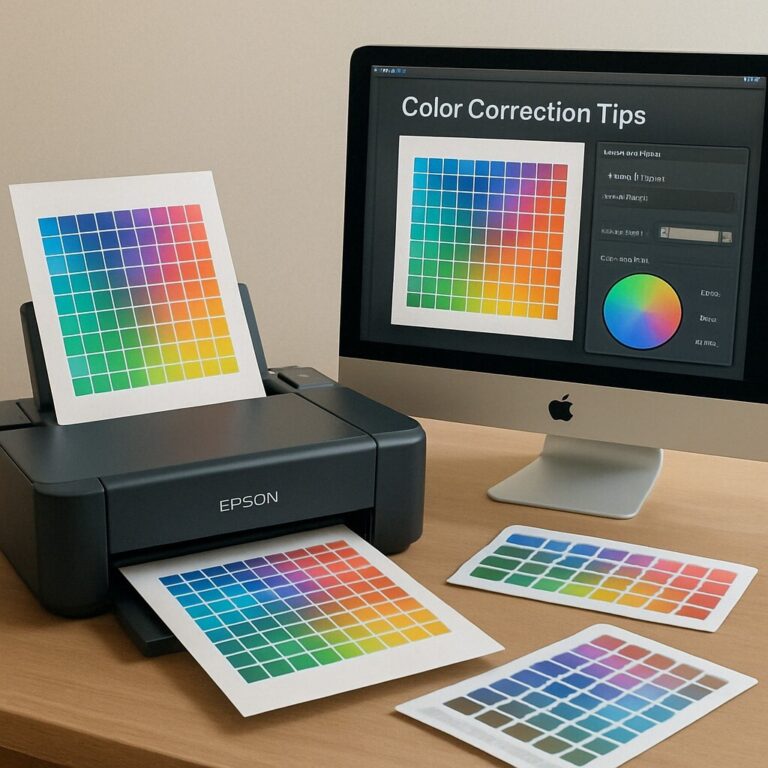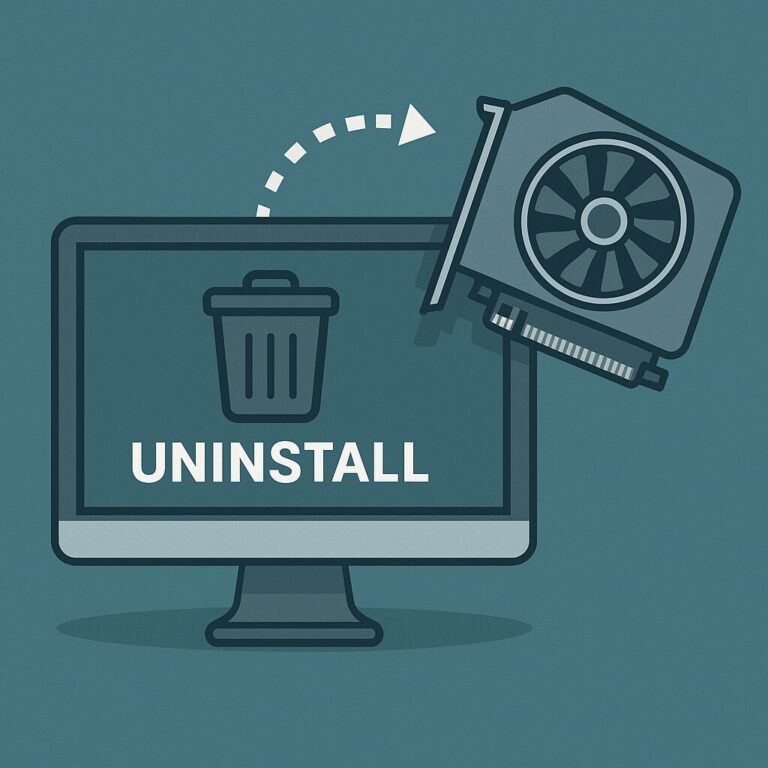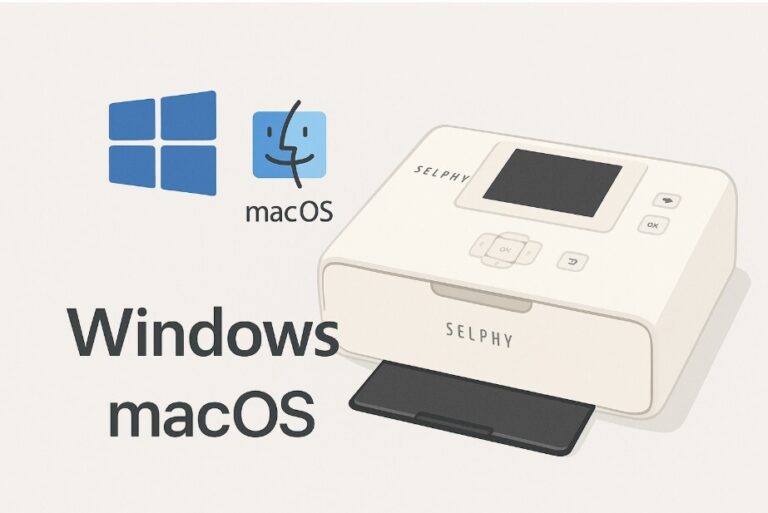Epson EcoTank ET-3760 드라이버 설치 가이드 – Windows 11 & macOS 전용 완벽 정리
Epson EcoTank ET-3760은 대용량 무한잉크 시스템과 무선 출력 기능을 탑재한 고성능 복합기입니다.
고해상도 인쇄와 복사, 스캔까지 가능한 이 프린터는 가정용은 물론 소규모 사무실에서도 널리 사용됩니다.
하지만 Windows 11이나 macOS Ventura·Sonoma 환경에서는 드라이버 자동 인식 오류가 발생할 수 있으므로
운영체제에 맞는 최신 드라이버를 수동으로 설치하는 것이 안정적인 사용을 위한 핵심입니다.
최신 드라이버 설치가 필요한 이유
① 최신 OS(Windows 11, macOS Sonoma 등)와 완벽한 호환성 확보
② 무선 인쇄, 스캔, 자동 양면 출력 등 주요 기능 활성화
③ 인식 오류 및 출력 오류 최소화
④ 최신 보안 업데이트 및 안정성 향상
지원 운영 체제
✅ Windows
Windows 11 / 10 / 8.1 / 7 (32비트 및 64비트)
✅ macOS
macOS Sonoma (14)
macOS Ventura (13), Monterey (12), Big Sur (11), Catalina (10.15)
⚠️ 주의 사항
-
macOS에서는 스캔 기능 사용 시 Epson Scan 2 유틸리티 설치 필수
-
Linux의 경우 Epson 공식 웹사이트에서 별도 드라이버 확인 필요
Epson ET-3760 드라이버 다운로드
▶ Windows용 드라이버
-
‘운영체제 선택’ → Windows 11 또는 10 선택
-
‘드라이버 및 유틸리티 콤보 패키지(.exe)’ 다운로드
▶ macOS용 드라이버
-
동일한 Epson 공식 지원 페이지에서 macOS Sonoma 또는 Ventura 선택
-
‘드라이버(.dmg)’ + ‘Epson Scan 2’ 유틸리티 함께 다운로드
📌 참고:
macOS Ventura 이상에서는 ‘시스템 설정 > 보안 및 개인정보 보호 > Epson 허용’ 단계를 거쳐야 스캔 기능이 정상 작동합니다.
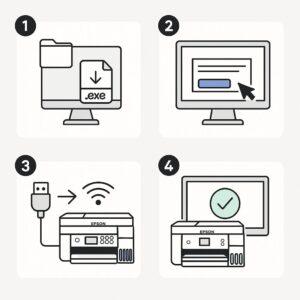
Epson EcoTank ET-3760 드라이버 설치 절차
▶ Windows 설치 방법
-
다운로드한 .exe 파일 실행
-
설치 마법사 안내에 따라 진행
-
프린터 전원 ON 후 USB 또는 Wi-Fi로 연결
-
설치 완료 후 테스트 페이지 출력 확인
▶ macOS 설치 방법
-
다운로드한 .dmg 파일 실행
-
설치 패키지 실행 → 보안 설정에서 ‘Epson’ 허용
-
[프린터 및 스캐너] → ‘+’ 클릭하여 ET-3760 추가
드라이버 정보
📋 Windows 드라이버
-
버전: 2.68.02
-
파일 크기: 14.9MB
-
출시일: 2025-01-10
-
형식: .exe
📋 macOS 드라이버
-
버전: 13.26
-
파일 크기: 12.9MB
-
출시일: 2025-01-17
-
형식: .dmg
문제 해결 팁
✔ 드라이버 설치 오류 발생 시
-
기존 드라이버 삭제 후 재설치
-
백신 프로그램 일시 비활성화
-
‘관리자 권한으로 실행’ 필수
✔ 프린터 인식 오류 시
-
USB 연결 상태 또는 Wi-Fi 재설정 확인
-
Epson 네트워크 유틸리티 재설치
✔ 출력 품질 저하 또는 스캔 오류 시
-
프린터 헤드 청소
-
Epson Scan 2 및 정품 잉크 사용 여부 확인
💬 자주 묻는 질문 (FAQ)
Q1. Epson ET-3760 드라이버는 어디서 다운로드하나요?
→ Epson 공식 지원 페이지에서 운영체제를 선택해 다운로드할 수 있습니다.
➡️ 지원 페이지 바로 가기Q2. Windows 11도 지원되나요?
→ 네, 최신 Windows 11 환경에서도 안정적으로 작동합니다.Q3. macOS Ventura에서 스캔이 되지 않아요.
→ Epson Scan 2 설치 후 보안 설정에서 Epson을 허용하세요.Q4. 프린터가 무선 연결 상태에서 자주 끊깁니다.
→ 공유기 가까이 위치하거나 고정 IP 설정을 권장합니다.
🔚 한 줄 요약
Epson ET-3760 드라이버는 Windows 11 및 macOS 최신 환경에서도 수동 설치로 안정적인 사용이 가능합니다.